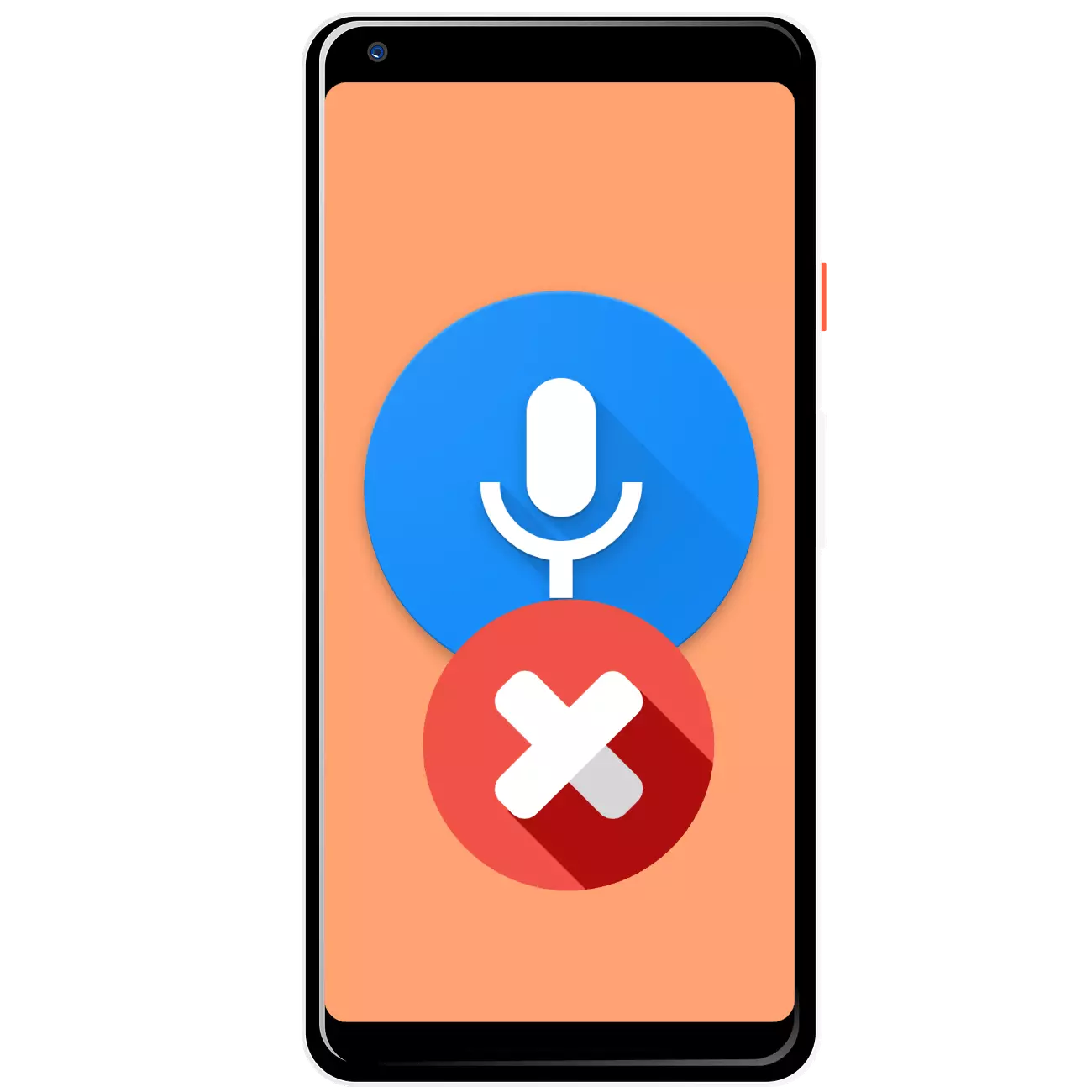
Yöntem 1: Akıllı Telefonu Yeniden Başlat
Bazen sesli girişin beklenmeyen görünümü ve değiştirmenin imkansızlığı, cihazın bir banal yeniden başlatmasıyla elimine edilebilecek tek bir koleksiyondan kaynaklanabilir. Akıllı telefonlar ve tabletler için bu işlemin gerçekleştirilmesi için talimatlar, bağlantıların yanı sıra, çoğu durumda televizyon önekini yeniden başlatırken, çoğu durumda televizyon önekini yeniden başlatırken, tam uzaktan kumandadaki kapanma düğmesine veya güç kaynağındaki olağan kapatma düğmesine uzun süre basılabilir.Daha fazla oku:
Android nasıl yeniden başlatılır
Güç düğmesi olmadan android'i yeniden başlatın
Yöntem 2: Klavye Değiştirme
Dikkate alınan sorun, en sık, ekran klavyesinin kullanımının bir nedenden ötürü kullanılamadığı durumlarda ortaya çıkar. En sık görülenleri, ürün yazılımı için arızalı bir başarısızlıktır ve bir çözüm olarak başka bir giriş aracı ayarlamayı deneyebilirsiniz.
- Hedef cihaza yükleyin Herhangi bir uygun üçüncü taraf klavyeyi - örneğin, jeton.
Devamını oku: Android için üst klavyeler
- Kurulumdan sonra, metne girebileceğiniz uygulamayı açın (örneğin, bir Web tarayıcısı, haberci, metin editörü) ve uygun alana dokunun. Kontrol düğmeleri arasında onuncu sürümün "temiz" android'de, aşağıdaki ekran görüntüsündeki gibi bir simge olacaktır.

Ona tıklayın - İlk adımda yüklü olan klavyenin belirtilmesi gerektiği görünecek araçların içerik menüsü görünecektir.
- Ayrıca "Google Voice Girişi" ni kullanılmış giriş yöntemleri listesinden de kaldırabilirsiniz. Bunu yapmak için, "Ayarlar" a gidin ve "Sistem" öğelerini "Dil ve Gir" - "Sanal Klavye" ni kullanın.

Sonra, "Tuş Takımı Yönetimi" öğesine dokunun - "Google Voice Girişi" konumunun karşısındaki anahtarı hareket ettirdiğiniz bir menü açılır.
- Şimdi, metin yazarken, bu ürün artık görünmemelidir - bunun yerine üçüncü taraf bir klavye kullanılacaktır.


Çoğu durumda bu yöntem sorunu güvenilir bir şekilde ortadan kaldırır, ancak üçüncü taraf geliştiricilerinden bir çözüm belirleme ihtiyacı bazı kullanıcıları korkutabilir.
Yöntem 3: Klavye verilerinin temizlenmesi
Daha az radikal bir çözelti, cihazınızın sistem klavyesiyle oluşturulan verileri silmektir - Ses kontrolünü devre dışı bırakmanıza izin vermeyen başarısız bir dosyaya sahip olabilirsiniz.
- "Ayarlar" ni çalıştırın, ardından "Uygulamalar ve Bildirimler" - "Tüm Uygulamaları Göster".
- Listede istediğiniz uygulamayla eşleşen konumunu bulun ve üzerine tıklayın, ardından depolama ve nakit öğesini kullanın.
- Sil Depolama öğesini kullanın ve işlemi onaylayın.
Dikkat! Verilerin yanı sıra, hızlı giriş için sözlük de dahil olmak üzere tüm kullanıcı parametreleri silinecek!
- Ayarları kapatın, cihazı yeniden başlatın ve tam indirimden sonra, bir şey yazdırmayı deneyin - sorun çözülmelidir.



Bu yöntem de oldukça etkilidir, ancak kullanım için fiyat, kullanıcı tarafından yapılan tüm klavye ayarlarının kaybı olacaktır.
Yöntem 4: Fabrika parametrelerine sıfırlayın
Söz konusu arızayı düzeltmeyi garanti eden en radikal araç, Gadget ayarlarını varsayılan değerlere sıfırlamaktır. Doğal olarak, yurt içi sürüşteki tüm kullanıcı verileri kaybolacak, bu nedenle bu yöntemi kullanacaksanız, tüm önemli dosyaların bir yedeğini önceden yapın.
Daha fazla oku:
Yedek Android cihazları nasıl yapılır
Android fabrika ayarlarına sıfırlama
